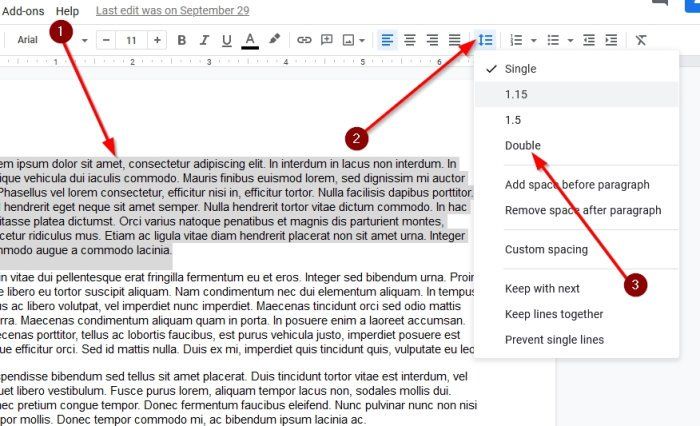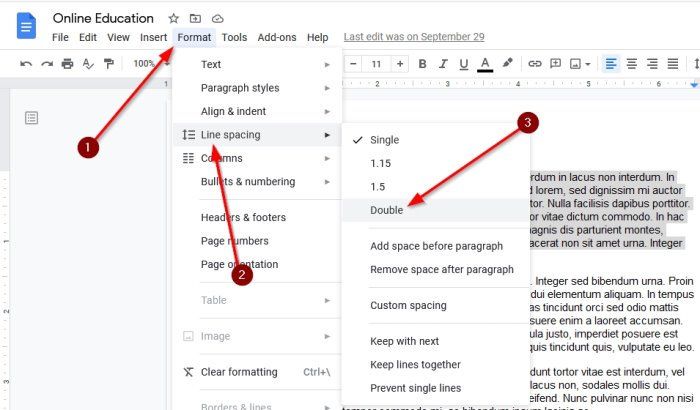C’est possible utiliser l’interligne et l’espace de paragraphe dans Google Docs similaire à un document Word. C’est assez simple et c’est un outil que l’on trouve à l’œil nu. Donc, dans cet article, nous allons apprendre étape par étape comment nous devons faire pour y parvenir.
De cette façon, nous pouvons utiliser l’interligne et modifier l’espace entre les paragraphes dans Google Docs. Nous allons vous apprendre deux méthodes pour le faire à partir de l’ordinateur et une autre à partir de l’appareil mobile. Un guide assez simple que même tout débutant avec Google Docs peut prendre.
Comment utiliser l’espacement des paragraphes dans Google Docs
Ce n’est pas du tout compliqué en fait. Par défaut, Google Docs utilise un interligne de 1,15 pour les nouveaux documents. Cependant, il existe un moyen de modifier cela en fonction de nos besoins et, mieux encore, c’est assez facile.
Utilisez l’interligne et différents espaces entre les paragraphes dans Google Docs
Nous entrons dans Google Docs, nous nous connectons et recherchons le document que nous voulons modifier. Maintenant, ce que nous allons faire est de mettre en évidence le texte que nous voulons modifier. Si vous souhaitez le faire dans tout le document, vous pouvez appuyer sur Ctrl + A pour tout sélectionner automatiquement.
Une fois que nous avons tout sélectionné. Nous allons simplement devoir cliquer sur l’icône “Line Spacing” qui se trouve dans la barre d’outils. Un menu déroulant apparaîtra où nous devrons sélectionner “Double” ou l’option qui nous convient.
Vous pouvez même utiliser cette option avant de saisir le texte dans le document afin que lorsque nous commençons à écrire, tout soit configuré comme nous le souhaitons.
Modifier l’espacement entre les paragraphes dans Google Docs
Une autre option dont nous disposons pour modifier l’espace entre les paragraphes est de le faire à partir de la barre d’options en haut. C’est en fait la même chose, mais au cas où vous ne comprenez pas la méthode précédente, peut-être que celle-ci finit par être plus confortable.
La seule chose que nous ferons est de sélectionner le texte que nous voulons modifier ou au cas où nous voudrions changer tout le document, nous pouvons appuyer sur Ctrl + A. Ensuite, nous allons dans “Format” et dans le menu qui apparaît nous choisissons “En tête” un nouveau menu apparaîtra où nous allons sélectionner “Double”.
Espacement des lignes et espaces de paragraphe à partir d’appareils mobiles
La première chose que nous allons faire est d’ouvrir un document Google Docs sur notre appareil via l’application. Maintenant, nous touchons deux fois dans le document pour pouvoir entrer dans le “mode d’édition”. Alternativement, nous pouvons passer à ce mode en appuyant sur l’icône en forme de crayon.
Ensuite, nous devrons appuyer deux fois sur la section du document que nous voulons éditer. Nous devrons ajuster les marqueurs bleus pour sélectionner l’espace de texte que nous voulons modifier.
Maintenant, nous allons devoir aller sur l’icône “Format” et choisir “Paragraphe”, puis nous allons devoir aller dans “Interlignage” et ici nous devons ajouter le nombre “2” pour doubler l’espace entre les lignes. Il va maintenant falloir cliquer sur la coche bleue qui se trouve en haut pour appliquer les modifications.
Partage-le avec tes amis!